
СПиГК / Коммутаторы D-Link описание
.pdf
|
|
адресов или номеров портов. |
config radius add |
<server_index 1-3> |
Настройка параметров |
|
<server_ip> |
коммутатора для работы с |
|
key <passwd 32> |
сервером RADIUS. |
|
default |
|
|
auth_port <udp_port_number> |
|
|
acct_port <udp_port_number> |
|
config radius delete |
<server_index 1-3> |
Удаление ранее созданной |
|
|
конфигурации для работы с |
|
|
сервером RADIUS. |
config radius |
<server_index 1-3> |
Изменение параметров |
|
ipaddress <server_ip> |
коммутатора для работы с |
|
key <passwd 32> |
сервером RADIUS. |
|
auth_port <udp_port_number> |
|
|
acct_port <udp_port_number> |
|
show radius |
|
Просмотр текущей |
|
|
конфигурации RADIUS на |
|
|
коммутаторе. |
Пример1. Активировать 802.1x на устройстве.
DES-3226S#enable 802.1x
Command: enable 802.1x
Success.
Пример 2. Просмотр состояния аутентификации 802.1х на портах коммутатора.
DES-3226S#show 802.1x auth_state ports 1-5
Command: show 802.1x auth_state ports 1-5
Port |
Auth PAE State |
Backend State |
Port Status |
------ |
-------------- |
------------- |
------------ |
1 |
ForceAuth |
Success |
Authorized |
2 |
ForceAuth |
Success |
Authorized |
3 |
ForceAuth |
Success |
Authorized |
4 |
ForceAuth |
Success |
Authorized |
5 |
ForceAuth |
Success |
Authorized |
Пример 3. Просмотр текущей конфигурации 802.1х.
DES-3226S#show 802.1x auth_configuration ports 1
Command: show 802.1x auth_configuration ports 1
802.1X : Enabled
Authentication Mode : Port_based Authentication Protocol : Radius_Eap Port number : 15:1
Capability : None
AdminCrlDir : Both
OpenCrlDir : Both
Port Control : Auto
QuietPeriod : 60 sec
TxPeriod : 30 sec
SuppTimeout : 30 sec
ServerTimeout : 30 sec
MaxReq : 2 times
ReAuthPeriod : 3600 sec
ReAuthenticate : Disabled
Пример 4. Настроить 802.1x на портах с 1 по 10.
DES-3226S#config 802.1x capability ports 1 – 10 authenticator
Command: config 802.1x capability ports 1-10 authenticator
Success.
Пример 5. Настроить режим аутентификации 802.1х на основе портов.
DES-3226S#config 802.1x auth_mode port_based
Command: config 802.1x auth_mode port_based
Success.
Пример 6. Инициализировать повторную аутентификацию 802.1х для портов 1-18.
DES-3226S#config 802.1x reauth mac_based ports 1-18
Command: config 802.1x reauth mac_based ports 1-18
Success.
Пример 7. Настроить коммуникационные параметры для сервера Radius:
DES-3226S#config radius add 1 10.48.74.121 key dlink default
Command: config radius add 1 10.48.74.121 key dlink default
Success.
10.4 Access Control Lists (ACL)
Списки управления доступом (Access Control Lists) обеспечивают ограничение прохождения трафика через коммутатор. Профили доступа указывают коммутатору, какие виды пакетов принимать, а какие – отвергать. Прием пакетов или отказ в приеме основывается на определенных признаках, таких как адрес источника, адрес приемника или адрес порта.
Профиль управления доступом дает возможность управлять трафиком и просматривать определенные пакеты, применяя списки доступа (ACL) на всех интерфейсах коммутатора.
В коммутаторах D-Link существует два основных типа профилей управления доступом: Ethernet и IP. Фильтрация в этих типах профилей может выполняться на основе МАС -адресов источника и приемника, VLAN, IP-адресов, номеров портов.
Профили доступа работают последовательно, в порядке возрастания их номеров (Profile ID). Пакет проверяется на соответствие условиям, указанным в профилях доступа, начиная с
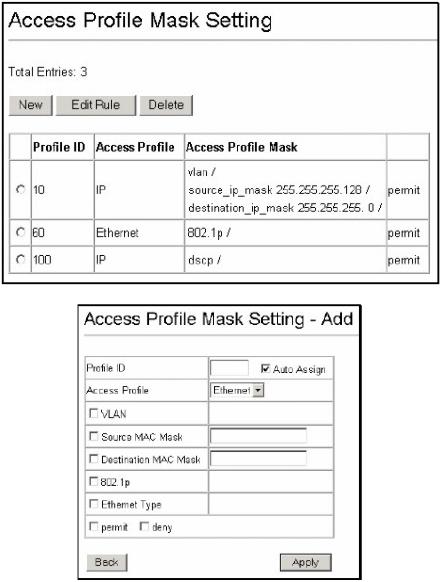
первого профиля. Если профиль подходит, пакет или принимается или отбрасывается и дальше не проверяется. Если не один профиль не подходит, применяется политика по умолчанию, разрешающая прохождение всего трафика.
10.4.1 Создание профилей доступа (с использованием Web-интерфейса)
Процесс создание профиля доступа делится на 2 основные части:
1)Создание маски профиля доступа: указывается какую часть или части кадра будет проверять коммутатор, например МАС адрес источника или IP адрес назначения.
2)Создание правил профиля доступа: вводится условие, которое коммутатор будет
использовать для определения действий над кадром (принять или отбросить). Шаг 1: Создание маски профиля (Access Profile Mask)
1.Зайдите на Web-интерфейс управления коммутатором. Выберите пункт Advanced Setup/ Access Profile Mask Setting.
2.Щелкните на кнопке New на странице таблицы настройки масок профилей Access Profile Mask Setting. Появится новое меню. Используйте его для создания профиля доступа и укажите, какие условия использовать для проверки кадра. Как только профиль будет создан, к профилю можно будет применить правила.
Рисунок 38. Таблица настроек масок профилей
Рисунок 39. Профили доступа на уровне MAC

Рисунок 40. Профили доступа на уровне IP
3. Задайте следующие параметры маски профиля доступа:
1)Идентификатор профиля (Profile ID): Наберите уникальный идентификационный номер для профиля или разрешите установить этот номер автоматически, выбрав опцию Auto Assign. Это значение может быть в диапазоне от 1 до 255.
2)Профиль доступа (Access Profile): Выберите профиль Ethernet или IP. Вид меню изменится в соответствии с требованиями для выбранного типа профиля (см. рисунки выше). Используйте Ethernet, для того, чтобы коммутатор исследовал часть заголовка 2-го уровня каждого пакета. Используйте IP, для того, чтобы коммутатор исследовал IP адрес в заголовке каждого кадра.
3)VLAN: Выберите эту опцию, для того, чтобы коммутатор исследовал поле VLAN заголовка каждого пакета и использовал его в качестве критерия или части критерия для принятия решения о передаче пакетов.
Для профиля Ethernet:
4)Маска адреса источника MAC (Source MAC Mask): Маска адреса источника MAC –
введите маску MAC адреса для MAC адреса источника.
5)Маска адреса назначения MAC (Destination MAC Mask): Маска адреса назначения
MAC – введите маску MAC адреса для MAC адреса назначения.
6)802.1p: Выберите эту опцию, для того, чтобы коммутатор исследовал значение приоритета 802.1p заголовка каждого пакета и использовал его в качестве критерия или части критерия для принятия решения о передаче пакетов.
7)Ethernet Type: Выберите эту опцию для того, чтобы коммутатор исследовал значение типа Ethernet в заголовке каждого кадра.
Для профиля IP:
4)Маска адреса источника IP (Source IP Mask): Маска адреса источника IP - введите маску IP адреса для IP адреса источника.
5)Маска адреса назначения IP (Destination IP Mask): Маска адреса назначения IP -
введите маску IP адреса для IP адреса назначения.
6)DSCP: Выберите эту опцию, для того, чтобы коммутатор исследовал DiffServ Code Point (DSCP) поле каждого пакета и использовал его в качестве критерия или части критерия для принятия решения о передаче пакетов.
7)Protocol: Выберите эту опцию для того, чтобы коммутатор исследовал определенные поля соответствующих протоколов (ICMP, IGMP, TCP, UDP) в заголовке каждого кадра.

Для протоколов TCP и UDP в качестве критерия указываются номера портов приложений. Можно использовать либо номер порта источника, либо номер порта приемника, либо оба порта вместе.
Вполе Source Port Mask Ox укажите маску порта TCP/UDP для порта источника в шестнадцатеричном виде (hex 0x0-0xffff).
Вполе Destination Port Mask Ox укажите маску порта TCP/UDP для порта приемника в шестнадцатеричном виде (hex 0x0-0xffff).
8)Permit/Deny (для всех профилей).
Permit –указывает на то, что пакет, который соответствует профилю будет принят и передан коммутатором.
Deny –указывает на то, что пакет, который соответствует профилю будет отброшен коммутатором.
Шаг 2: Создание правила для маски профиля доступа.
Рисунок 41. Установка правил профиля доступа
1. Выберите нужный профиль доступа в таблице настроек масок профилей и нажмите кнопку Edit Rule.
2.Создайте новое правило для профиля доступа, щелкнув на кнопке New. Удалить, ранее созданное правило, можно, выделив его и нажав кнопку Delete.
Рисунок 42. Создание правила для профиля доступа
3.Введите значения в соответствие с ранее заданной маской профиля.
Вслучае необходимости, при совпадении профиля, значения тега для 802.1p может быть заменено новым, меняющим приоритет пакета. Для этого надо выбрать опцию priority и ввести нужное значение в соседнем поле. Самый низший приоритет имеет значение 0, наивысший –7.
10.4.2 Алгоритм создания профиля доступа
1) Проанализируйте задачи фильтрации и определите, какой профиль доступа использовать: Ethernet или IP.
2)Определитесь со стратегией и запишите ее.
3)Основываясь на стратегии, определите, какие маски профиля доступа Access Profile Mask нужны и создайте их
4)Добавьте правила Access Profile Rule связанные с маской.
10.4.3Настройка Access Control Lists (ACL) с помощью CLI
Втаблице приведены команды для настройки ACL с помощью CLI.
Команда |
Параметры |
Описание |
create |
ethernet |
Создание профиля доступа на |
access_profile |
vlan |
коммутаторе и определение |
|
source_mac <macmask> |
того, какую часть заголовка |
|
destination_mac <macmask> |
каждого входящего кадра будет |
|
802.1p |
проверять коммутатор. Маска |
|
ethernet_type |
определяет те значения, |
|
ip |
которые коммутатор будет |
|
vlan |
проверять в указанных полях |
|
source_ip_mask <netmask> |
заголовка кадра. |
|
destination_ip_mask <netmask> |
|
|
dscp |
|
|
icmp |
|
|
type |
|
|
code |
|
|
igmp |
|
|
type |
|
|
tcp |
|
|
src_port_mask <hex 0x0-0xffff> |
|
|
dst_port_mask <hex 0x0-0xffff> |
|
|
udp |
|
|
udp src_port_mask <hex 0x0-0xffff> |
|
|
dst_port_mask <hex 0x0-0xffff> |
|
|
protocol_id |
|
|
user_mask <hex 0x0-0xffffffff> |
|
|
permit |
|
|
deny |
|
|
profile_id <value 1-255>} |
|
delete |
Profile_id <value 1-255> |
Удалить ранее созданный |
access_profile |
|
профиль доступа. |
config |
access_profile |
Конфигурирование профиля |
access_profile |
profile_id <value 1-255> |
доступа и определение |
profile_id <value 1- |
add access_id <value 1-255> |
значений, на основе которых |
255> |
ethernet |
коммутатор отфильтрует пакет |
|
vlan <vlan_name 32> |
или передаст по месту |
|
source_mac <macaddr> |
назначения. Маска, введенная в |
|
destination_mac <macaddr> |
команде create access_profile, |
|
802.1p <value 0-7> |
укажет коммутатору то место в |
|
ethernet_type <hex 0x0-0xffff> |
заголовке пакета, которое |
|
ip |
необходимо проверить, чтобы |
|
vlan <vlan_name 32> |
принять решение о |
|
source_ip <ipaddr> |
фильтрации. |
|
destination_ip <ipaddr> |
|
|
dscp <value> |
|
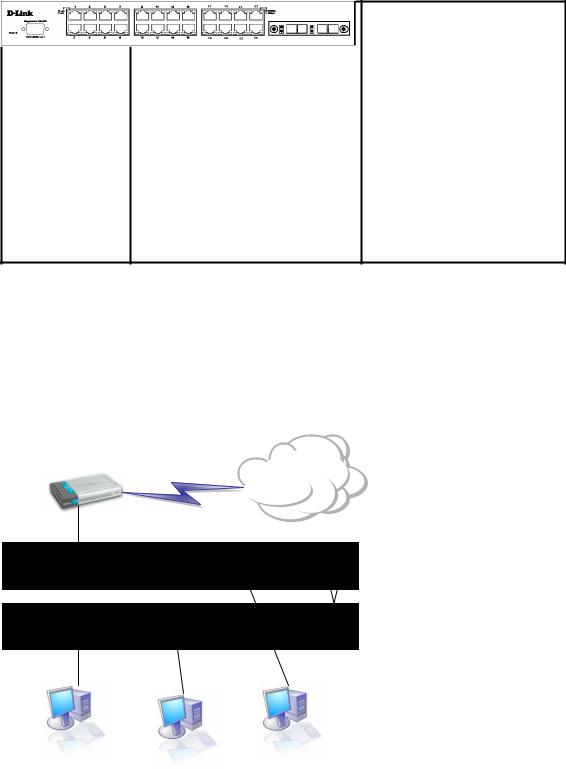
icmp
type <value 0-255> code <value 0-255> igmp
type <value 0-255> tcp
src_port <value 0-65535> dst_port <value 0-65535>
udp
src_port <value 0-65535> dst_port <value 0-65535> protocol_id <value 0-255> user_define <hex 0x0-0xffffffff> priority <value 0-7> replace_priority
replace_dscp <value 0-63> delete <value 1-255>
* Примечание: В коммутаторах существуют ограничения на максимальное количество профилей доступа и правил, определенных для них. Так, например, коммутатор DES-3226S может поддерживать максимально 10 профилей доступа, содержащих максимум 50 правил (50 правил – суммарное количество правил для всех 10 определенных профилей).
Примеры профилей доступа
Интернет -шлюз
 Internet
Internet
DES-3226S
PC-1
Другие компьютеры
Рисунок 43.
Пример 1.
В этом примере профиль доступа разрешает доступ в Интернет только рабочим станциям с заданными МАС-адресами. Трафик других станций блокируется.
Интернет-шлюз:
IP=10.254.254.251/8 МАС: 00-50-BA-00-00-19
PC1: Разрешен доступ в Интернет
IP: 10.1.1.1/8,
МАС: 0050ba6b18c8 Gateway=10.254.254.251
Остальные компьютеры (Запрещен доступ в Интернет)
IP: 10.x.x.x/8
Определим правила и создадим профили доступа (с помощью CLI).
Правила:
Если MAC-адрес назначения = адрес шлюза и MAC-адрес источника = адрес разрешенного компьютера, то разрешить (можно ввести несколько таких правил для других компьютеров, которым разрешен доступ)
Если MAC-адрес назначения = адрес шлюза, то запретить.
Иначе, разрешить все остальное по умолчанию
Команды:
#Разрешить компьютеру с МАС 0050ba6b18c8 получать доступ в Интернет
DES-3226S# create access_profile ethernet source_mac FF-FF-FF-FF-FF-FF destination_mac FF-FF-FF-FF-FF-FF permit profile_id 10
DES-3226S# config access_profile profile_id 10 add access_id 11 ethernet source_mac 00-50-ba-6b-18-c8 destination_mac 00-50-ba-00-00-19
# Запретить остальным компьютерам доступ к Интернет
DES-3226S#create access_profile ethernet destination_mac FF-FF-FF-FF-FF-FF deny profile_id 20 DES-3226S# config access_profile profile_id 20 add access_id 21 ethernet destination_mac 00-50-ba-00-00-19
Пример 2.
В этом примере профиль доступа запрещает доступ в Интернет рабочей станции с заданным МАС-адресом. Трафик других станций разрешен.
Интернет-шлюз:
IP=10.254.254.251/8 МАС: 00-50-BA-00-00-19
PC1: Запрещен доступ в Интернет
IP: 10.1.1.1/8,
МАС: 0050ba6b18c8 Gateway=10.254.254.251
Остальные компьютеры (Разрешен доступ в Интернет)
IP: 10.x.x.x/8
Правила:
Если MAC-адрес назначения = адрес шлюза и MAC-адрес источника = адрес запрещенного компьютера, то запретить (можно ввести несколько таких правил для других компьютеров, которым запрещен доступ)
Иначе, разрешить все остальное по умолчанию

Команды:
# Запретить компьютеру с MAC 0050ba6b18c8 доступ в Интернет.
DES-3226S#create access_profile ethernet source_mac FF-FF-FF-FF-FF-FF destination_mac FF-FF-FF-FF-FF-FF deny profile_id 10
DES-3226S#config access_profile profile_id 10 add access_id 11 ethernet source_mac 00-50-ba-6b-18-c8 destination_mac 00-50-ba-00-00-19
# Разрешить остальным компьютерам доступ к Интернет (применяется команда по умолчанию, разрешающая весь трафик)
Пример 3.
В этом примере профиль доступа разрешает доступ в Интернет только рабочим станциям с заданными IP-адресами. Трафик других станций блокируется.
 Internet
Internet
.1 - .63 |
|
|
|
|
|
|
|
|
|
|
|
|
|
|
|
|
|
|
|
|
|
|
|
|
|
|
|
|
|
|
|
|
|
|
|
|
|
|
|
|
|
|
|
|
|
|
|
|
|
|
|
|
|
|
|
|
|
|
|
|
|
|
|
|
|
|
|
|
|
|
|
|
|
|
|
|
|
|
|
|
|
|
|
|
|
|
|
|
|
|
|
|
|
|
|
|
|
|
|
|
|
|
|
|
|
|
|
|
|
|
|
|
|
|
|
|
|
|
|
|
|
|
|
|
|
|
|
|
|
|
|
|
|
|
|
|
|
|
|
|
|
|
|
|
|
|
|
|
|
|
|
|
|
|
|
|
|
|
|
|
|
|
|
|
|
|
|
|
|
|
|
|
|
|
|
|
|
|
|
|
|
|
|
|
|
|
|
|
|
|
|
|
|
|
|
|
|
|
|
|
|
|
|
|
|
|
|
|
|
|
|
|
|
|
|
|
|
|
|
|
|
|
|
|
|
|
|
|
|
|
|
|
|
|
|
Другие компьютеры |
|
||||||||||||
|
|
|
|
|
|
|
|
|
|
|
|
|
||||||||||||
|
|
|
|
|
|
|
|
|
Рисунок 44. |
|
||||||||||||||
Интернет-шлюз:
IP= 192.168.1.254/32
Сеть: 192.168.1.x
Доступ в Интернет разрешен рабочим станциям с адресами:
192.168.1.1 - 192.168.1.63
Остальным компьютерам доступ в Интернет запрещен Правила:
1.Если DestIP=192.168.1.254/32 и SrcIP=192.168.1.1/26, то доступ разрешен
2.Если DestIP=192.168.1.254/32 и SrcIP=192.168.1.1/24, то доступ запрещен
3.Иначе, по умолчанию разрешить доступ всем
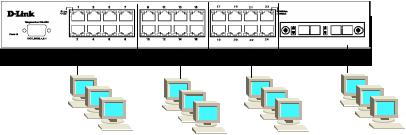
Команды:
# Разрешить доступ компьютерам с адресами 192.168.1.1÷ 192.168.1.63 на шлюз 192.168.1.254
DES-3226S#create access_profile ip destination_ip_mask 255.255.255.255 source_ip_mask 255.255.255.192 permit profile_id 10
DES-3226S#config access_profile profile_id 10 add access_id 11 ip destination_ip 192.168.1.254 source_ip 192.168.1.1
# Запретить доступ компьютерам с адресами 192.168.1.1÷192.168.1.253 на шлюз 192.168.1.254
DES-3226S#create access_profile ip destination_ip_mask 255.255.255.255 source_ip_mask 255.255.255.0 deny profile_id 20
DES-3226S# сonfig access_profile profile_id 20 add access_id 21 ip destination_ip 192.168.1.254 soruce_ip 192.168.1.1
# Иначе, по умолчанию разрешить доступ
Пример4 (профиль доступа для коммутатора 3-го уровня).
Разрешить доступ только в одну сеть из других подсетей. Подсеть 1(192.168.1.x) может быть доступной из подсети 2, подсети 3, подсети 4. Подсеть 2, подсеть 3, подсеть 4 не имеют доступ друг к другу.
DES-3326S
Net4: |
Net3: |
Net2: |
Серверы |
192.168.4.x |
192.168.3.x |
192.168.2.x |
Net1: |
Gateway: |
Gateway: |
Gateway: |
192.168.1.x |
192.168.4.1 |
192.168.3.1 |
192.168.2.1 |
Gateway: |
|
|
|
192.168.1.1 |
|
Рисунок 45. |
|
|
Правила:
1.Если Dest. IP=192.168.1.x, то разрешить доступ
2.Если Src. IP=192.168.1.x, то разрешить доступ
3.Если DestIP=192.168.2.x и SrcIP=192.168.2.x, то разрешить доступ
4.Если DestIP=192.168.3.x и SrcIP=192.168.3.x, то разрешить доступ
5.Если DestIP=192.168.4.x и SrcIP=192.168.4.x, то разрешить доступ
6.Запретить все остальное
Команды:
# Разрешить доступ только к подсети 192.168.1.x из других подсетей
DES-3226S#create access_profile ip destination_ip_mask 255.255.255.0 permit profile_id 10 DES-3226S#config access_profile profile_id 10 add access_id 11 ip destination_ip 192.168.1.2
# Разрешить доступ только из подсети 192.168.1.x в другие подсети
DES-3226S#create access_profile ip source_ip_mask 255.255.255.0 permit profile_id 20 DES-3226S#config access_profile profile_id 20 add access_id 21 ip source_ip 192.168.1.2
